现在很多小伙伴都在使用QQ浏览器阅读小说,那么QQ浏览器畅读模式在哪里开启呢?下面小编给大家整理了相关步骤介绍,感兴趣的小伙伴不要错过哦! QQ浏览器畅读模式在哪里开启?QQ浏览
现在很多小伙伴都在使用QQ浏览器阅读小说,那么QQ浏览器畅读模式在哪里开启呢?下面小编给大家整理了相关步骤介绍,感兴趣的小伙伴不要错过哦!
QQ浏览器畅读模式在哪里开启?QQ浏览器畅读模式开启方法
1、首先打开QQ浏览器,在【小说】中,找到想看的小说,可体验到小说畅读模式;
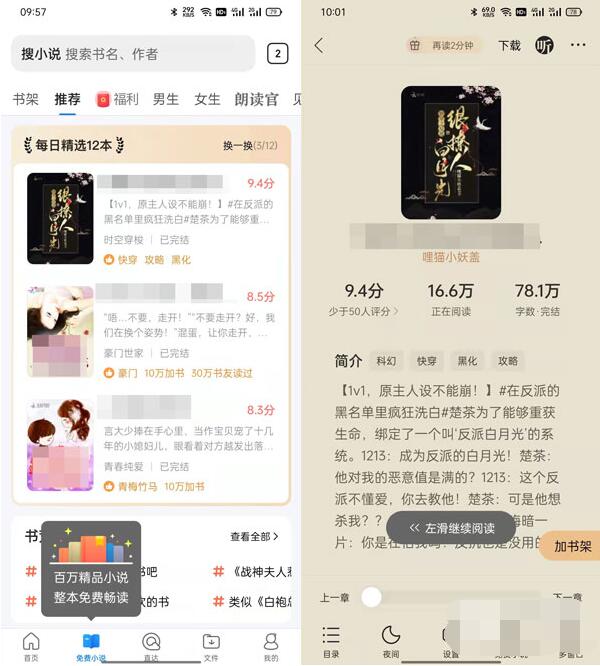
2、网页小说也可以使用小说畅读模式,进入小说后会自动使用小说畅读模式,仅部分网页无法进入;
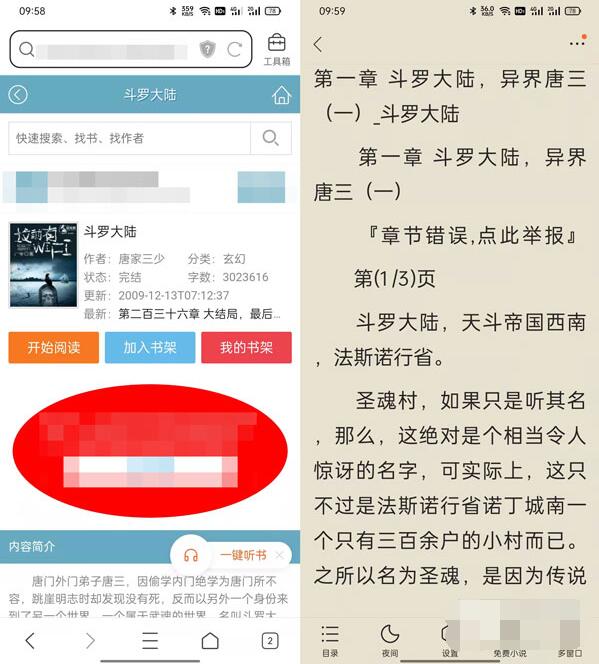
3、如果不能自动进入小说畅读模式,可进行以下操作:
点击右上角的【工具箱】;
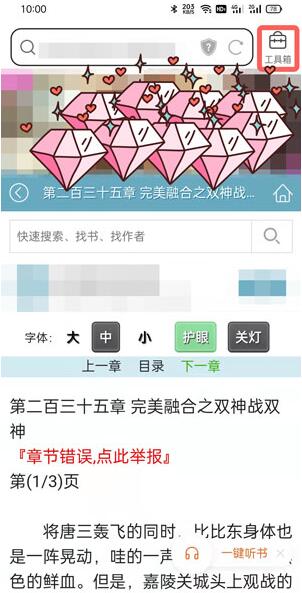
在特色功能中,点击【小说畅读】;
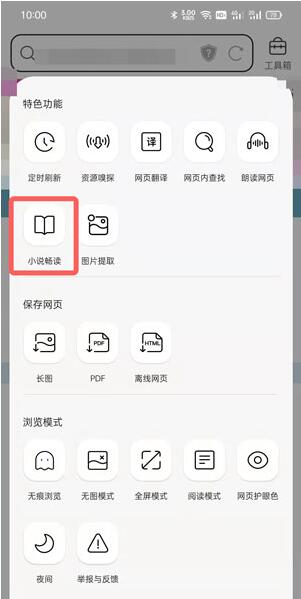
点击后将进入小说畅读模式。
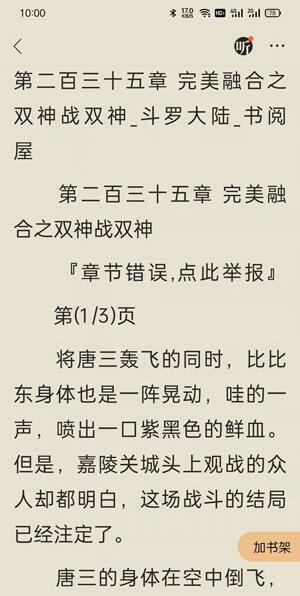
谢谢大家的阅读这篇QQ浏览器畅读模式开启方法,希望本文能帮助到大家!更多精彩教程请关注自由互联!
